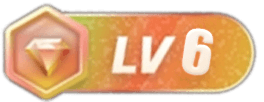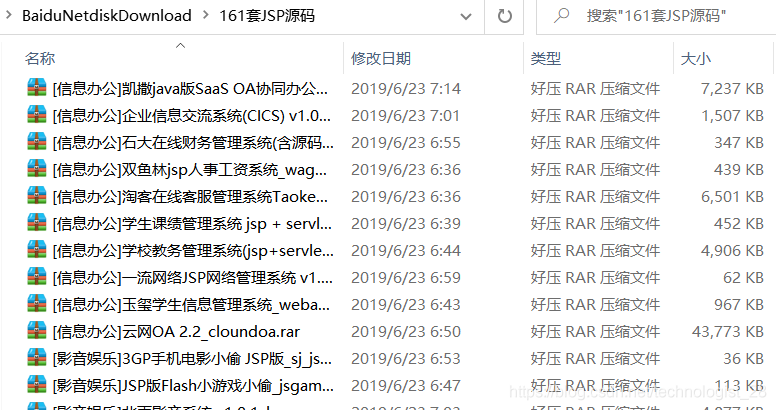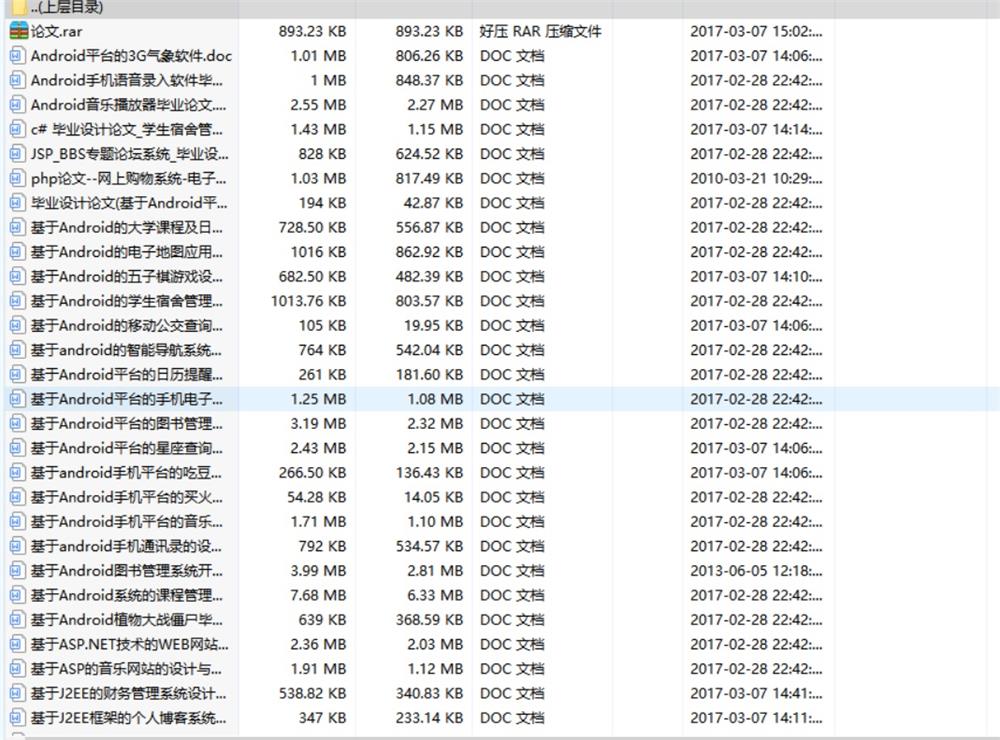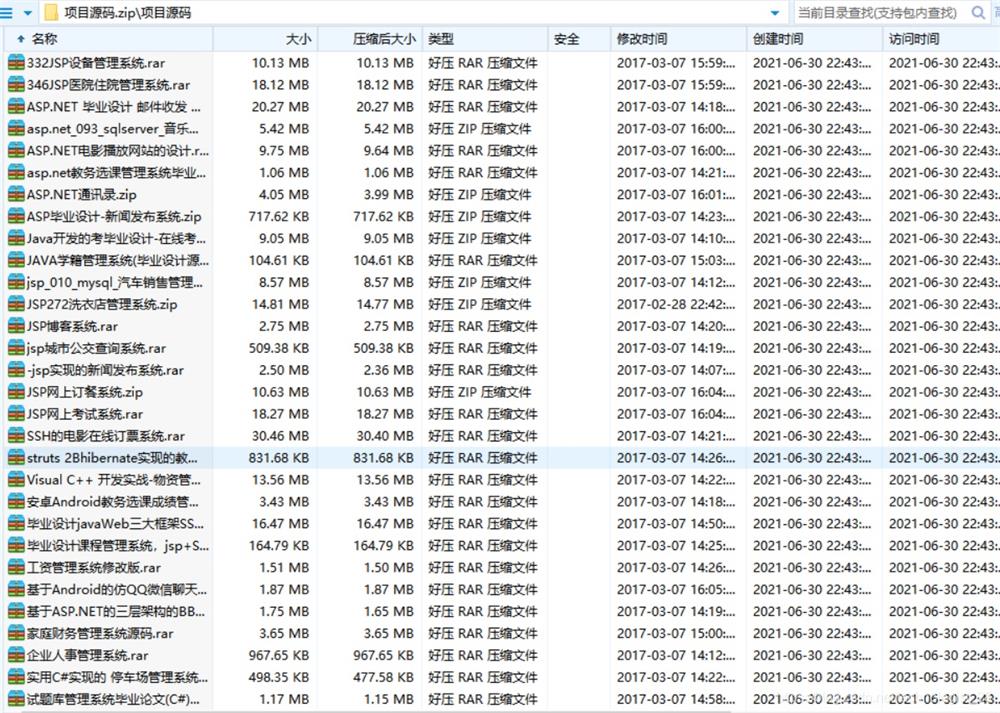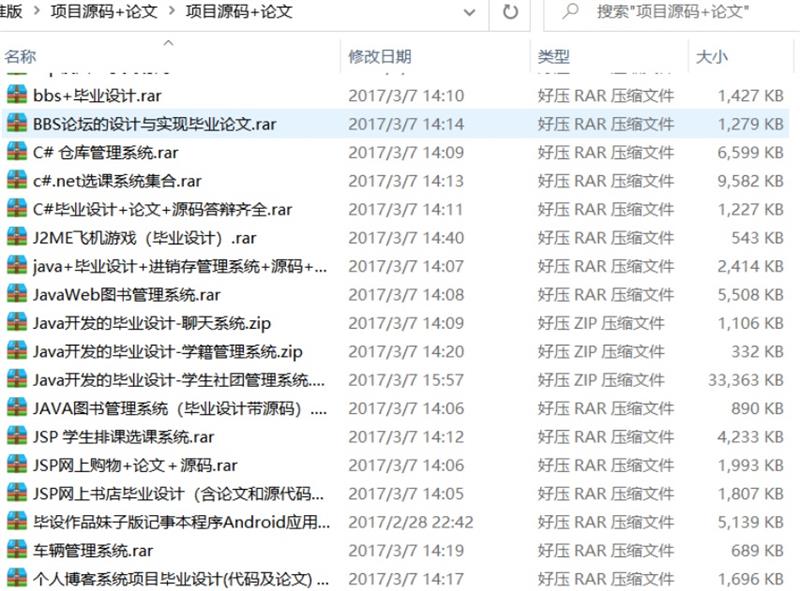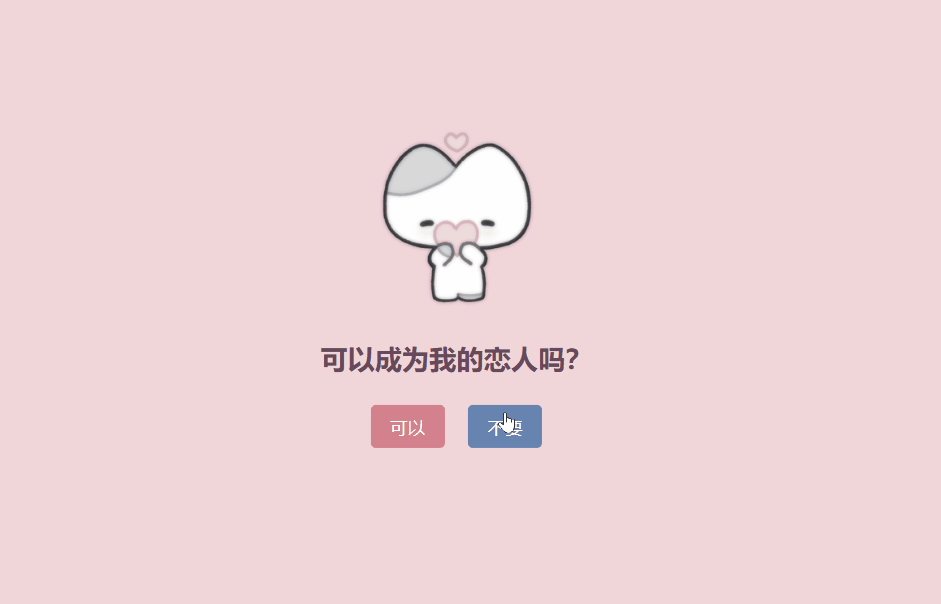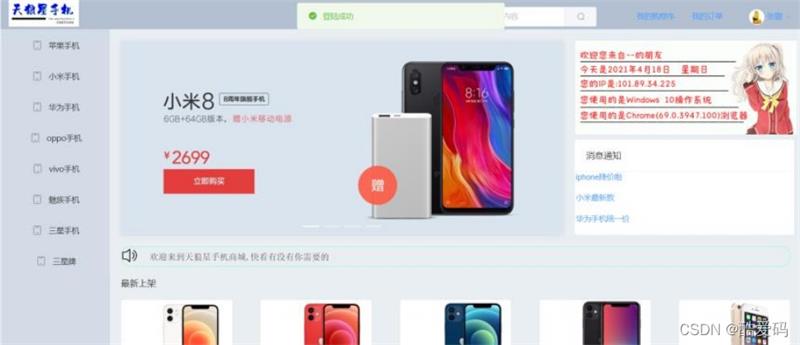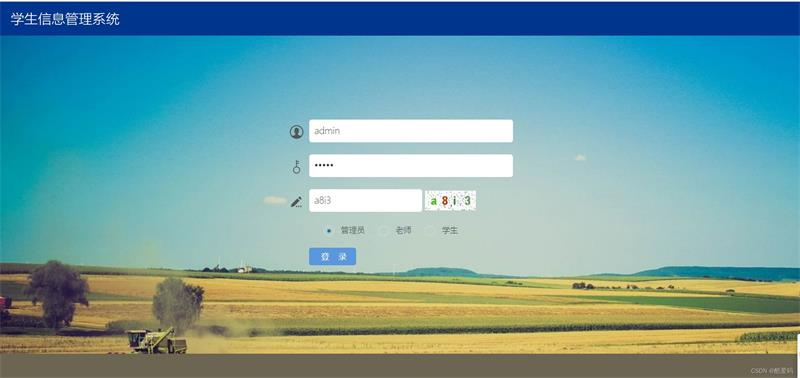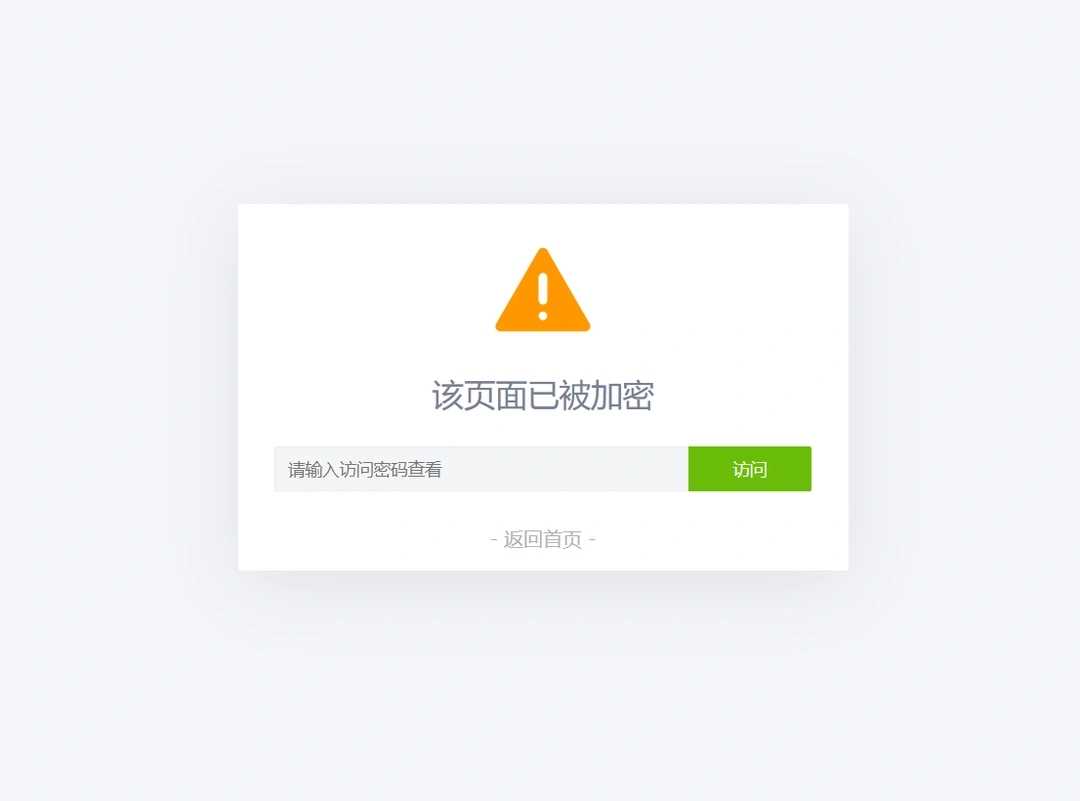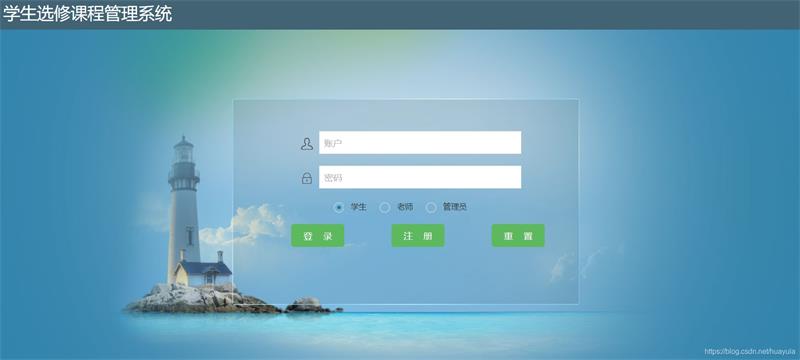配置环境变量前提是先下载好jdk,推荐使用解压版的,解压后就可以进行配置环境变量了,jdk1.8解压版本下载可以参考本站的这篇文章:https://www.qqmu.com/85.html
环境变量配置
首先鼠标右击“此电脑”>>“属性”,在弹出后的页面上点击“高级系统设置”
点击“高级系统设置”后,在弹出的窗口中“高级”标签页下点击“环境变量”按钮。
点击“环境变量”后,在弹出的窗口中点击下方的“新建”按钮。
![图片[1]-JDK的环境变量配置(详细步骤)-QQ沐编程](https://www.qqmu.com/wp-content/uploads/2022/09/jdkpz.png)
在弹出的“新建系统变量”窗口中,新建一个变量名为“JAVA_HOME”的环境变量,变量值为JDK的安装路径
新建,添加变量名 CLASSPATH ,变量值为:
.;%JAVA_HOME%\lib;%JAVA_HOME%\lib\tools.jar最后再设置Path环境变量,首先在列表中选中Path,然后再点击下方的“编辑”按钮
![图片[2]-JDK的环境变量配置(详细步骤)-QQ沐编程](https://www.qqmu.com/wp-content/uploads/2022/09/jdkpz1.jpg)
在弹出的窗口中添加如下信息:”%JAVA_HOME%\bin” 和 “%JAVA_HOME%\jre\bin“,然后点击“确认”按钮,最后在环境变量弹窗也点击确定即可。
![图片[3]-JDK的环境变量配置(详细步骤)-QQ沐编程](https://www.qqmu.com/wp-content/uploads/2022/09/jdkpz2.jpg)
在配置好环境变量后,按”Windows+R”后在运行对话框中输入”cmd”点确定即可进入运行“命令提示符”窗口。进入后检查JDK是否安装正确,检查的命令为 java -version。如果能正确的输出Java的版本和JVM版本信息,则说明JDK的环境变量配置安装正确
© 版权声明
本站资源来自互联网收集,仅供用于学习和交流,请勿用于商业用途。如有侵权、不妥之处,请联系站长并出示版权证明以便删除。敬请谅解!
THE END